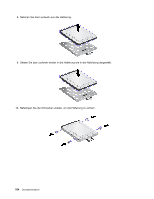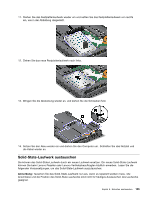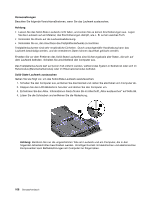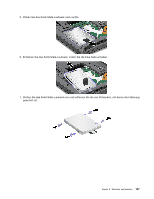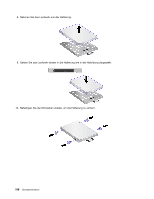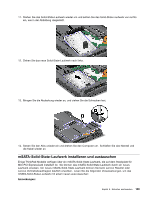Lenovo ThinkPad L421 (German) User Guide - Page 125
Solid-State-Laufwerk austauschen
 |
View all Lenovo ThinkPad L421 manuals
Add to My Manuals
Save this manual to your list of manuals |
Page 125 highlights
11. Drehen Sie das Festplattenlaufwerk wieder um und setzen Sie das Festplattenlaufwerk von rechts ein, wie in der Abbildung dargestellt. 12. Ziehen Sie das neue Festplattenlaufwerk nach links. 13. Bringen Sie die Abdeckung wieder an, und ziehen Sie die Schrauben fest. 14. Setzen Sie den Akku wieder ein und drehen Sie den Computer um. Schließen Sie das Netzteil und die Kabel wieder an. Solid-State-Laufwerk austauschen Sie können das Solid-State-Laufwerk durch ein neues Laufwerk ersetzen. Ein neues Solid-State-Laufwerk können Sie beim Lenovo Reseller oder Lenovo Vertriebsbeauftragten käuflich erwerben. Lesen Sie die folgenden Voraussetzungen, um das Solid-State-Laufwerk auszutauschen: Anmerkung: Tauschen Sie das Solid-State-Laufwerk nur aus, wenn es repariert werden muss. Die Anschlüsse und die Position des Solid-State-Laufwerks sind nicht für häufiges Austauschen des Laufwerks geeignet. Kapitel 6. Einheiten austauschen 105